Comment ramener la barre d'outils supérieure de Chrome dans Windows 10
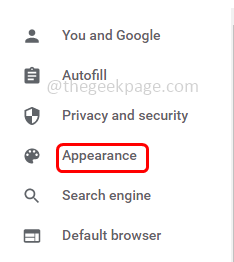
- 2812
- 627
- Mohamed Brunet
Dans le navigateur Chrome, la barre d'outils supérieure comprend les signets, les extensions, etc. pour un accès rapide et facile. Si vous l'avez caché accidentellement ou d'une manière ou d'une autre s'il a disparu et que vous voulez le ramener, c'est simple. Parfois, si vous travaillez en mode plein écran, la barre d'outils disparaît par défaut. De même dans cet article, il y a des étapes faciles pour les restaurer, alors parcourez cet article pour intester la barre d'outils dans Chrome.
Table des matières
- Méthode 1: Restaurez la barre d'outils à l'aide de l'option de signet
- Méthode 2: Récupérez la barre d'outils à l'aide d'extensions de chrome
- Méthode 3: Récupérez la barre d'outils en sortant du mode plein écran
- Méthode 4: faire le scan de virus
- Méthode 5: réinstaller Google Chrome
- Méthode 6: Essayez d'utiliser un autre navigateur
Méthode 1: Restaurez la barre d'outils à l'aide de l'option de signet
Étape 1: Ouvrez le Chrome navigateur
Étape 2: Type chrome: // Paramètres dans la barre de recherche et frapper entrer
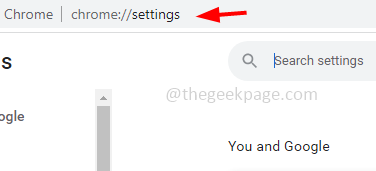
Étape 3: Sur le clic gauche Apparence
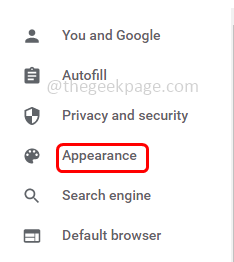
Étape 4: à droite, activer le barre de signets Option en cliquant sur la barre à bascule à côté
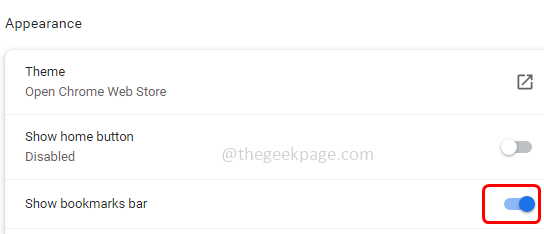
Étape 5: Aussi activer le Afficher le bouton Accueil Option en cliquant sur la barre à bascule à côté. Alors vérifiez si le problème est résolu.
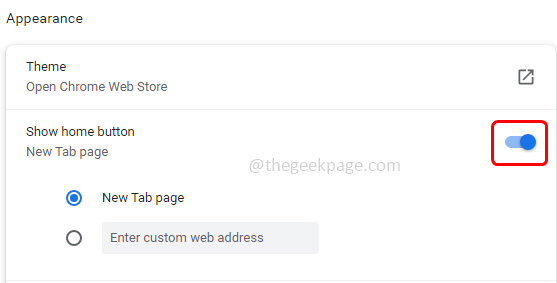
Méthode 2: Récupérez la barre d'outils à l'aide d'extensions de chrome
S'ils sont des extensions cachées et que vous souhaitez les ramener, suivez les étapes ci-dessous
Étape 1: ouvrez le navigateur Chrome et cliquez sur le trois pointes dans le coin supérieur droit du navigateur
Étape 2: Dans la liste apparue, cliquez sur Plus d'outils

Étape 3: De l'option Fly Out Cliquez sur extensions
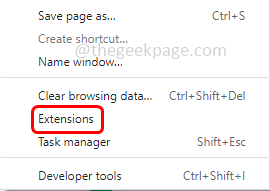
Étape 4: Dans la liste des extensions, sélectionnez celle que vous souhaitez intester et activer le basculer bar présent.
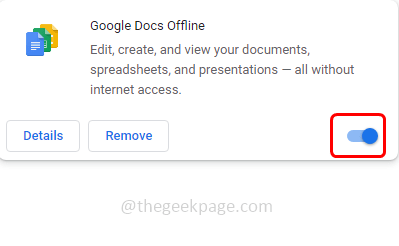
Méthode 3: Récupérez la barre d'outils en sortant du mode plein écran
Si vous utilisez le mode plein écran, la barre d'outils par défaut sera cachée. Donc pour sortir de plein écran Appuyez sur F11 De votre clavier.
Méthode 4: faire le scan de virus
Quelques fois si l'ordinateur est affecté par des logiciels malveillants ou un virus, les fonctionnalités ne fonctionneront pas comme prévu. Alors faites un scan de virus. Vous pouvez utiliser le logiciel antivirus pour scanner l'ordinateur. Il existe différents logiciels antivirus disponibles sur le marché comme Bitdefender Antivirus, Total AV, etc.
Méthode 5: réinstaller Google Chrome
Étape 1: Ouvrez les paramètres Windows en utilisant Windows + I Clés ensemble
Étape 2: cliquez sur applications
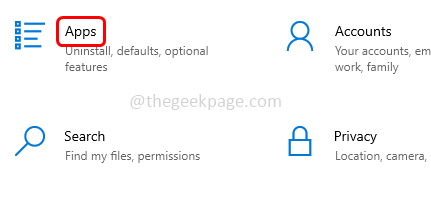
Étape 3: Dans les applications et les fonctionnalités Recherche de Google Chrome Et cliquez dessus
Étape 4: puis cliquez sur désinstaller bouton pour désinstaller le chrome
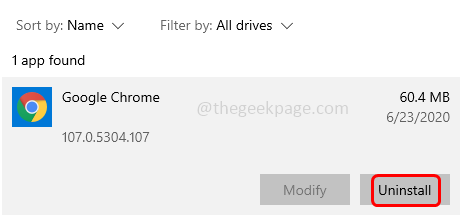
Étape 5: Allez sur le site Web de Chrome
Étape 6: cliquez sur Télécharger Chrome bouton
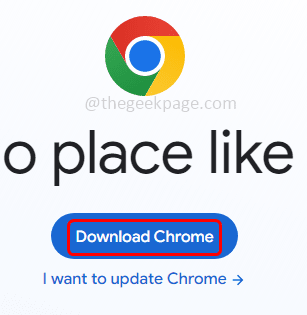
Étape 7: Une fois téléchargé l'installation et l'utiliser. Alors vérifiez si le problème est résolu.
Méthode 6: Essayez d'utiliser un autre navigateur
Même après avoir essayé toutes les solutions si vous êtes toujours confronté au problème, essayez d'utiliser différents navigateurs en dehors de Chrome. Les navigateurs comme Firefox, Edge, Opera, etc. peuvent aider. Vous pouvez télécharger la dernière version sur le site Web de leur fabricant et les installer.
C'est ça! J'espère que cet article est utile. Faites-nous savoir lequel des méthodes ci-dessus a fonctionné pour vous. Merci!!
- « WhatsApp Media téléchargé ne s'affiche pas dans la galerie de périphériques Android
- Comment activer l'audio spatial sur votre vidéo iPhone »

